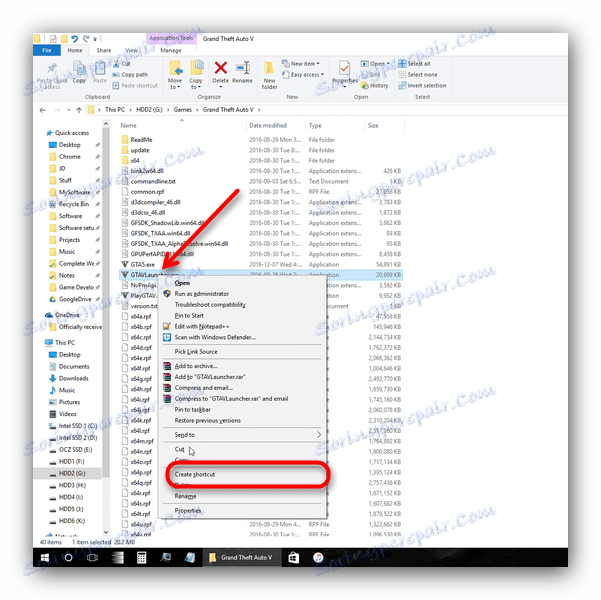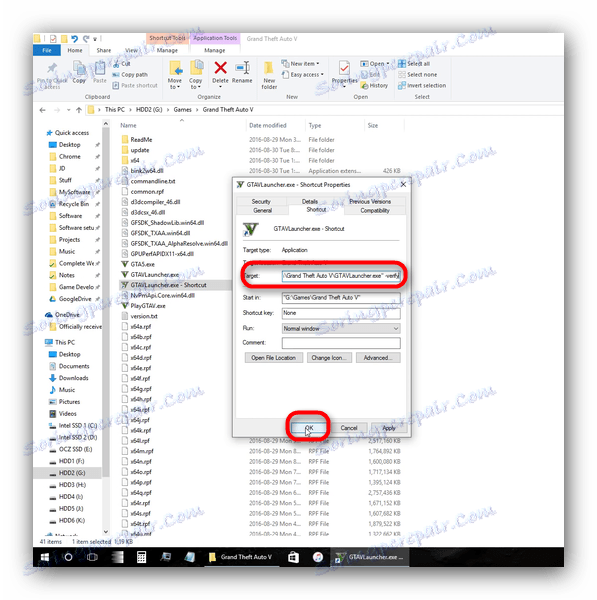Jak naprawić błąd gfsdk_shadowlib.win64.dll
Fani GTA 5 mogą napotkać nieprzyjemny błąd związany z plikiem gfsdk_shadowlib.win64.dll - na przykład powiadomienie, że moduł nie może zostać pobrany. Taki komunikat oznacza, że określona biblioteka jest uszkodzona i wymaga wymiany w taki czy inny sposób. We wszystkich wersjach systemu Windows obsługiwanych przez GTA 5 może wystąpić błąd.
Spis treści
Sposoby naprawy błędów Gfsdk_shadowlib.win64.dll
Problem ten jest znany twórcom gier i opisano kilka sposobów radzenia sobie z awarią, oddzielnie dla Steam Wersja Grand Theft Auto V i cyfrowa dystrybucja zakupiona na dysku lub w innej usłudze. Rozważ je w kolejności.
Metoda 1: Sprawdź integralność pamięci podręcznej (tylko Steam)
Plik gfsdk_shadowlib.win64.dll mógł zostać załadowany z powodu błędu z powodu przerw w komunikacji lub może ucierpieć w wyniku działania oprogramowania antywirusowego. Dla użytkowników Steam najłatwiejszym rozwiązaniem jest:
- Uruchom Steam, przejdź do "Library" i wybierz Grand Theft Auto V.
- Kliknij prawym przyciskiem myszy nazwę gry, wybierz "Właściwości" .
- W oknie Właściwości przejdź do zakładki Pliki lokalne i wybierz "Przeglądaj pliki lokalne ..." .
- Gdy folder z zasobami gry zostanie otwarty, znajdź w nim plik gfsdk_shadowlib.win64.dll i usuń go w dowolny dopuszczalny sposób.
- Zamknij folder i wróć do Steam. Wykonaj procedurę sprawdzania integralności pamięci podręcznej - jest to opisane szczegółowo w ten przewodnik .
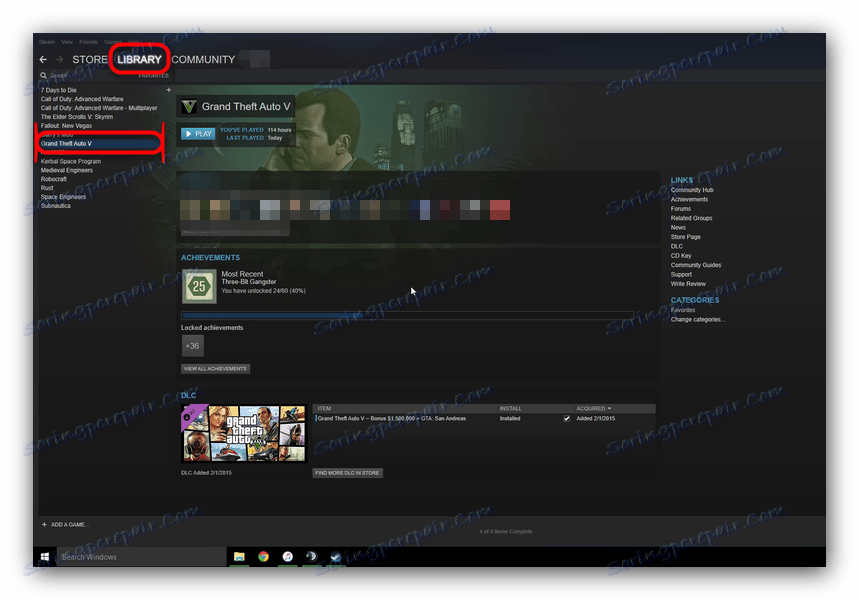
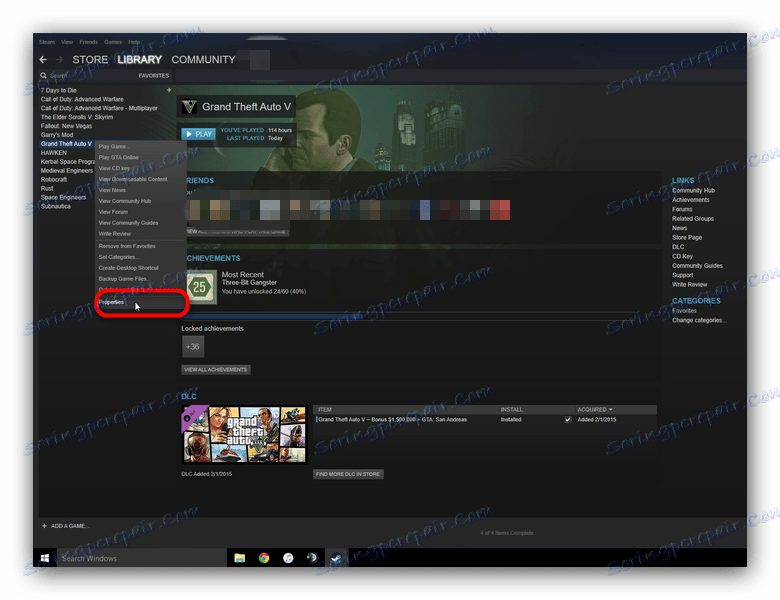
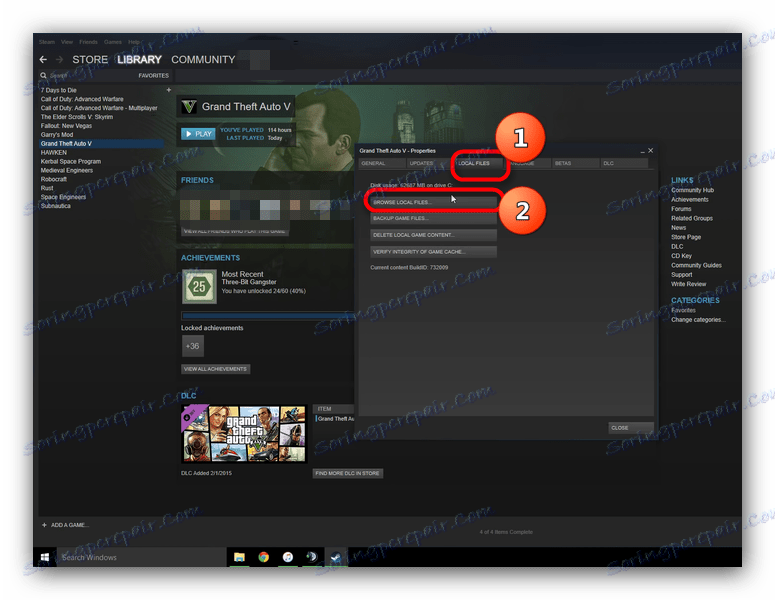
To rozwiązanie jest jednym z najłatwiejszych i nie wymaga pełnej reinstalacji gry.
Metoda 2: Sprawdzanie integralności plików przy użyciu programu GTA V Launcher
Jeśli używasz dysku lub innej nie-Steamowej wersji gry, pomoże Ci poniższa metoda.
- Znajdź skrót na pulpicie GTA 5. Wybierz go i kliknij prawym przyciskiem myszy. W menu kontekstowym wybierz " Otwórz lokalizację pliku" .
- W otwartym katalogu znajdź plik "GTAVLauncher.exe" . Kliknij na nim prawym przyciskiem myszy.
![Wywołanie menu kontekstowego programu uruchamiającego GTA5 w celu rozwiązania problemu z biblioteką DLL]()
Z menu wybierz Utwórz skrót . - Wybierz utworzony skrót, nazwij go menu kontekstowym, w którym chcesz wybrać "Właściwości" .
- W następnym oknie znajdź pozycję "Cel" . To pole tekstowe z możliwością wprowadzania. Idź na sam koniec linii (przed symbolem "" ). Umieść spację, a następnie wpisz
-verify.![Napisanie polecenia na drodze do skrótu uruchamiania GTA5 w celu rozwiązania problemu z DLL]()
Kliknij OK i zamknij okno. - Uruchom utworzony skrót. Rozpoczyna się proces sprawdzania plików gry, podczas którego niepoprawne biblioteki zostaną pobrane ponownie i nadpisane.
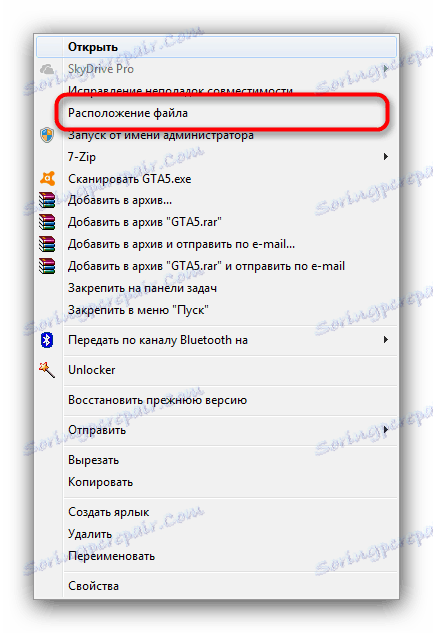
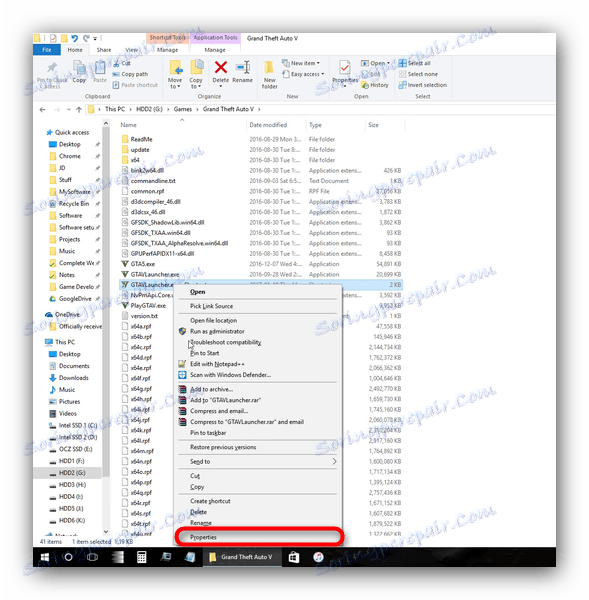
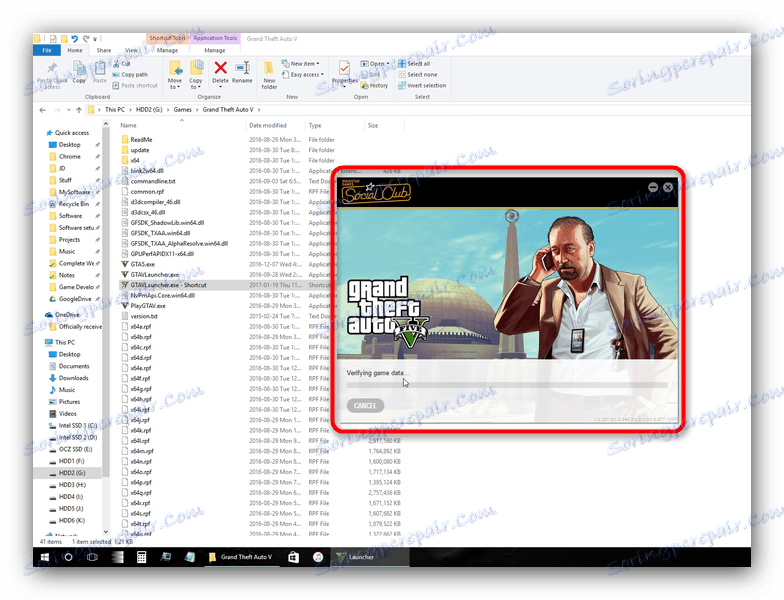
Metoda 3. Ponownie zainstaluj grę przy użyciu czyszczenia rejestru
Opcja dla użytkowników, którzy są pierwszymi dwoma sposobami z jakiegoś powodu nie są odpowiednimi.
- Usuń grę za pomocą opcji uniwersalna metoda dla wszystkich wersji systemu Windows lub metoda dla Steam .
- Wyczyść rejestr ze starych wpisów i błędów. Możesz również użyć CCleaner .
- Zainstaluj GTA 5 ponownie, przestrzegając następujących warunków: żadne otwarte aplikacje nie zostały zminimalizowane w zasobniku systemowym, podczas instalacji nie używaj komputera do innych zadań. Wszystko to znacznie zmniejszy ryzyko niepowodzenia lub nieprawidłowej instalacji.
Po tych manipulacjach problem znika i nie będzie już wyświetlany.
Na koniec chcemy przypomnieć o zaletach używania licencjonowanego oprogramowania: w tym przypadku prawdopodobieństwo wystąpienia problemów wynosi zero, a jeśli wystąpią, zawsze możesz skontaktować się z pomocą techniczną programisty.